We hebben Unlocker voor het eerst beoordeeld in 2008. Veel gebruikers waren teleurgesteld toen ze het probeerden te laten werken op Windows 7 64-bits besturingssystemen, omdat het geen x64-systemen ondersteunde. Onlangs is deze populaire applicatie bijgewerkt naar ondersteuning voor 64-bits besturingssystemen, wat betekent dat het nu naadloos werkt op Windows 7 x64-systemen. Het is een kleine maar robuuste applicatie die is ontwikkeld om bestanden te ontgrendelen die door andere applicaties of gebruikers worden gebruikt. We beoordelen het opnieuw voor gebruikers die nog niet eerder van dit handige programma hebben gehoord.
Mocht u ooit met deze foutmelding te maken krijgen, aarzel dan niet om deze software te proberen. Deze biedt de ultieme oplossing voor dergelijke situaties.

Unlocker integreert in het contextmenu van Windows Verkenner, waardoor u bestanden met slechts twee klikken kunt ontgrendelen.
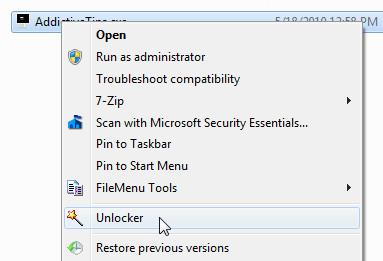
Zodra u Unlocker hebt geselecteerd om een vergrendeld bestand te ontgrendelen, verschijnt er een dialoogvenster met alle threads die het bestand/de applicatie gebruiken. Klik op Alles ontgrendelen om uw bestand door alle processen te ontgrendelen. Selecteer een proces en klik op Ontgrendelen om uw bestand door een specifiek proces te laten ontgrendelen. Met 'Proces beëindigen' wordt het geselecteerde proces beëindigd. U kunt het vergrendelde bestand verwijderen, hernoemen, verplaatsen of kopiëren door de juiste optie te selecteren in de vervolgkeuzelijst linksonder in het venster.
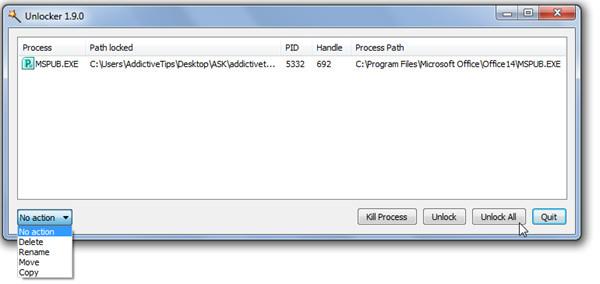 Deze tool werkt voor alle volgende fouten:
Deze tool werkt voor alle volgende fouten:
- Kan bestand niet verwijderen: toegang geweigerd
- Er is een schending van de deelregels geweest
- Het bron- of doelbestand is in gebruik
- Het bestand wordt gebruikt door een ander programma of een andere gebruiker
- Zorg ervoor dat het bestand niet beveiligd is
Als u een bestand probeert te ontgrendelen terwijl er geen vergrendeling is ingesteld door een proces, kunt u het bestand eenvoudig verwijderen, hernoemen of verplaatsen.
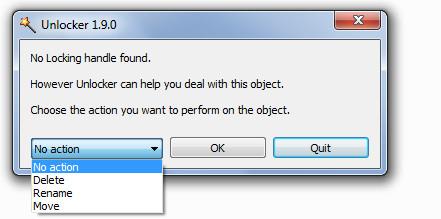
Het kan ook vanaf de opdrachtregel worden uitgevoerd. Ga naar de map waar het is geïnstalleerd en gebruik vervolgens de opdracht Unlocker.exe –H, zoals hieronder weergegeven.
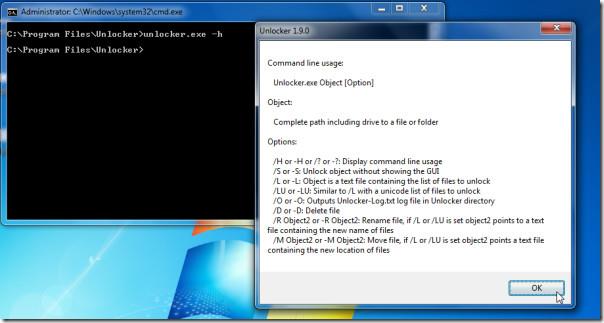
Als u op OK klikt , wordt u gevraagd te bladeren naar het bestand dat u wilt ontgrendelen.
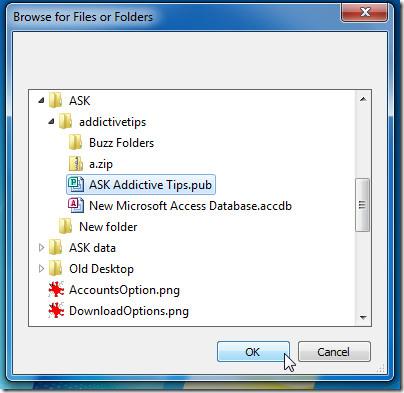
De Unlocker-assistent blijft in uw systeemvak staan en start automatisch om u te helpen bij het ontgrendelen van het bestand wanneer u een vergrendeld bestand probeert te hernoemen, kopiëren, verwijderen of verplaatsen. U hoeft deze dus niet via het contextmenu met de rechtermuisknop te openen.
Kortom, het is een zeer nuttige applicatie die u zeker zal helpen bij het bestrijden van ongewenste waarschuwingsberichten over bestands-/maptoegang.
Het draait op Windows 2000, Windows 2003 Server, Windows XP, Windows Vista en Windows 7.
Unlocker downloaden


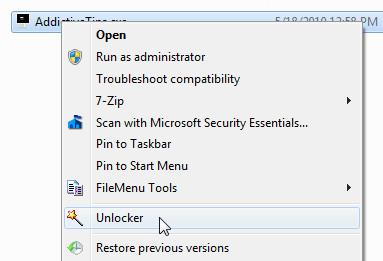
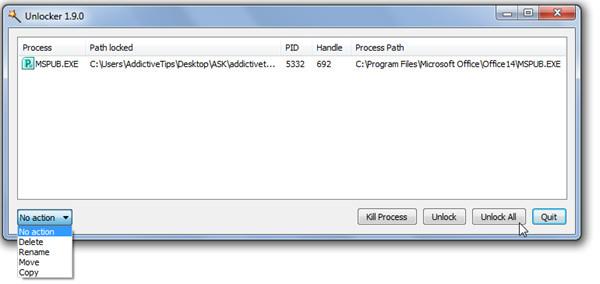
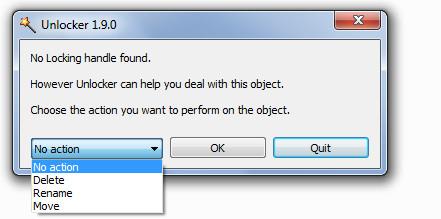
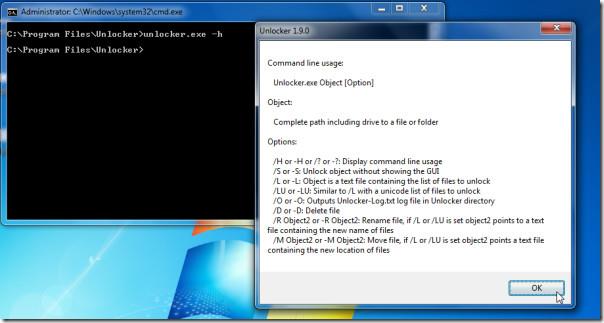
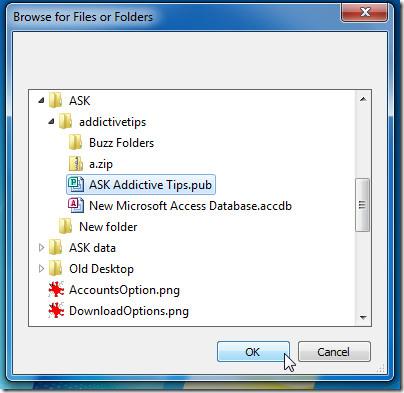






![Randen toevoegen aan uw fotos in Photoshop [zelfstudie] Randen toevoegen aan uw fotos in Photoshop [zelfstudie]](https://tips.webtech360.com/resources8/r252/image-4440-0829093900681.jpg)

